Двойное нижнее подчеркивание в Python
В данном руководстве мы обсудим двойное нижнее подчеркивание и его использование в языке программирования Python. Но прежде чем мы перейдем к этому, давайте также кратко обсудим некоторые аспекты подчеркивания.
Понимание подчеркивания Python
Символ подчеркивания(_) в Python не прост. Во многих языках подчеркивание используется только для обозначения функций и переменных в snake case; однако Python имеет гораздо более важное применение. Скорее всего, большинству из нас может быть знаком следующий синтаксис:
- for _ in range(20)
- __init__(self)
- _ = 10
Символ подчеркивания(_) передает разные значения при разных условиях.
Ниже указано несколько вариантов использования подчеркивания(_):
- Использование подчеркивания в интерпретаторе.
- Для игнорирования значений.
- Подчеркивание в циклах.
- Подчеркивание для разделения цифр чисел.
- Использование подчеркивания для наименования.

Однако мы будем рассматривать только соглашения об именах, используемые только с двойным подчеркиванием.
Эти соглашения об именах подразделяются на два типа:
- Двойное подчеркивание: __var
- Двойное начало и конец подчеркивания: __var__
Итак, приступим.
Двойное ведущее подчеркивание
Двойное подчеркивание используется для искажения имени.
Синтаксис двойного нижнего подчеркивания показан ниже:
__var
Двойное подчеркивание указывает интерпретатору Python переписать имя атрибута подклассов, чтобы избежать конфликтов при именовании.
Изменение имени. Интерпретатор Python изменяет имя переменной таким способом, который вызывает затруднения при наследовании класса.
Рассмотрим пример, основанный на этой функциональности.
Пример 1:
# defining a class
class mySample():
# using the __init__() function
def __init__(self):
self. first = 10
self._second = 15
self.__third = 20
# instantiating the class
myObj = mySample()
# printing the directory of the object
print(dir(myObj))
first = 10
self._second = 15
self.__third = 20
# instantiating the class
myObj = mySample()
# printing the directory of the object
print(dir(myObj))
Выход:
['__class__', '__delattr__', '__dict__', '__dir__', '__doc__', '__eq__', '__format__', '__ge__', '__getattribute__', '__gt__', '__hash__', '__init__', '__init_subclass__', '__le__', '__lt__', '__module__', '__ne__', '__new__', '__reduce__', '__reduce_ex__', '__repr__', '__setattr__', '__sizeof__', '__str__', '__subclasshook__', '__weakref__', '_mySample__third', '_second', 'first']
Объяснение:
В приведенном выше фрагменте кода мы определили класс как mySample() и использовали функцию инициализации для объявления некоторых значений. Затем мы создали экземпляр класса, используя объект myObj.
В результате приведенный выше блок кода возвращает все атрибуты объекта класса. Теперь давайте посмотрим на переменные в списке атрибутов.
Переменная self.first появится в списке без изменений.
Переменная self._second также появится в списке без изменений.
Однако мы можем наблюдать некоторые изменения в случае переменной self .__ third.
Если мы посмотрим на список атрибутов, мы заметим атрибут, известный как _mySample__third. Это случай искажения имени. Это происходит, чтобы избежать переопределения переменной в подклассах.
Давайте разберемся в работе переопределения на другом примере, где мы создали другой класс, наследующий функциональные возможности класса mySample.
Пример:
# defining a class
class mySample():
# using the __init__() function
def __init__(self):
self.first = 10
self._second = 15
self. __third = 20
# defining a child class
class AnotherClass(mySample):
def __init__(self):
super().__init__()
self.first = "Variable Overridden"
self._second = "Variable Overridden"
self.__third = "Variable Overridden"
# instantiating the child class
myobj = AnotherClass()
# printing the values of variables
print(myobj.first)
print(myobj._second)
print(myobj.__third)
__third = 20
# defining a child class
class AnotherClass(mySample):
def __init__(self):
super().__init__()
self.first = "Variable Overridden"
self._second = "Variable Overridden"
self.__third = "Variable Overridden"
# instantiating the child class
myobj = AnotherClass()
# printing the values of variables
print(myobj.first)
print(myobj._second)
print(myobj.__third)
Выход:
Variable Overridden
Variable Overridden
Traceback(most recent call last):
File "D:\Python\ternarypy.py", line 24, in
print(myobj.__third)
AttributeError: 'AnotherClass' object has no attribute '__third'
Объяснение:
В приведенном выше фрагменте кода мы определили класс как mySample() и использовали функцию инициализации для объявления некоторых переменных. Затем мы определили дочерний класс для класса mySample(), где мы использовали функцию super() для наследования переменных из родительского класса и их отмены. Наконец, мы создали дочерний класс и распечатали значения замещающих переменных.
Наконец, мы создали дочерний класс и распечатали значения замещающих переменных.
В результате сообщения первых двух переменных печатаются успешно; однако программа вызвала исключение в случае переменной «__third». Это происходит из-за искажения имени, которое изменило myObj .__ third на _AnotherClass__third.
Давайте рассмотрим другой пример, чтобы напечатать этот элемент с помощью измененного атрибута.
Пример 2:
# defining a class
class mySample():
# using the __init__() function
def __init__(self):
self.first = 10
self._second = 15
self.__third = 20
# defining a child class
class AnotherClass(mySample):
def __init__(self):
super().__init__()
self.first = "Variable Overridden"
self._second = "Variable Overridden"
self.__third = "Variable Overridden"
# instantiating the child class
myobj = AnotherClass()
# printing the value(s) of variable(s)
print(myobj. _AnotherClass__third)
_AnotherClass__third)
Выход:
Variable Overridden
Объяснение:
В приведенном выше фрагменте кода мы можем заметить, что мы использовали переменную «_AnotherClass__third» вместо переменной «__third» для доступа к значению переменной.
Мы можем получить доступ к двойным ведущим переменным Underscore с помощью методов в классе. Рассмотрим пример, основанный на этой функциональности.
Пример 3:
# defining the class
class myClass:
# initializing function
def __init__(self):
self.__myVar = "Welcome"
# defining another method to return the variable
def get_Var(self):
return self.__myVar
# instantiating the class
myObj = myClass()
# it returns the "Welcome" which is a __var
print(myObj.get_Var())
# here, an error is raised as stated before. It alters the variable's name
print(myObj. __myVar)
__myVar)
Выход:
Welcome
Traceback(most recent call last):
File "D:\Python\ternarypy.py", line 15, in
print(myObj.__myVar)
AttributeError: 'myClass' object has no attribute '__myVar'
Объяснение:
В приведенном выше фрагменте кода мы определили класс и использовали функцию инициализации для объявления переменной. Затем мы определили метод для возврата значения переменной. Наконец, мы создали экземпляр класса и распечатали значение переменной обоими способами.
В результате программа возвращает оператор «Добро пожаловать» при печати метода. Однако он также вызвал исключение для другого метода, поскольку он изменяет имя переменной.
Мы также можем использовать двойное подчеркивание для имен методов. Рассмотрим пример, основанный на этой функциональности.
Пример 4:
# defining a class
class myClass:
# defining a double-leading underscore function
def __myfunction(self):
return "Welcome"
# defining a function to call the above function
def call_function(self):
return self.
__myfunction()
# instantiating the class
myObj = myClass()
# printing the value within the function
print(myObj.call_function())
# raised an error
print(myObj.__myfunction())
Выход:
Welcome
Traceback(most recent call last):
File "D:\Python\ternarypy.py", line 14, in
print(myObj.__myfunction())
AttributeError: 'myClass' object has no attribute '__myfunction'
Объяснение:
В приведенном выше фрагменте кода мы определили функцию, за которой следует двойное подчеркивание внутри класса. Затем мы определили другую функцию для вызова из этой функции и распечатали результат для пользователя.
Теперь давайте разберемся с другим способом искажения имен. Прежде всего, мы объявим переменную с именем _myClass__myVar, и мы попытаемся получить доступ к этой переменной, используя двойное начальное имя Underscore.
Пример 5:
# declaring a variable
_myClass__myVar = "Welcome"
# defining a class
class myClass:
# defining a function to return the declared variable
def call_function(self):
return __myVar
# instantiating the class
myObj = myClass()
# printing the value of the variable
print(myObj. call_function())
call_function())
Выход:
Welcome
Объяснение:
В приведенном выше фрагменте кода мы объявили переменную и определили класс. Затем мы определили функцию для возврата значения объявленной переменной. Наконец, мы создали экземпляр класса и вызвали функцию для печати значения этой переменной.
Двойные начальное и конечное подчеркивания
В языке программирования, таком как Python, мы обнаружим различные имена, которые начинаются и заканчиваются двойным подчеркиванием. Эти соглашения об именах известны как методы Magic или методы Dunder.
Синтаксис двойного начального и конечного подчеркивания показан ниже:
__var__
Рассмотрим пример, основанный на магических методах.
Пример:
# defining a class
class myClass:
# using a magic method
def __init__(self):
# using a magic method as variable name
self. __myNum__ = 10
# instantiating the class
myObj = myClass()
# printing the value of the variable
print(myObj.__myNum__)
__myNum__ = 10
# instantiating the class
myObj = myClass()
# printing the value of the variable
print(myObj.__myNum__)
Выход:
10
Объяснение:
В приведенном выше фрагменте кода мы определили класс. Мы определили магический метод как функцию __init __() внутри класса, также известную как функция инициализации. Затем мы объявили переменную как __num__. Наконец, мы создали экземпляр класса и распечатали значение переменной.
В результате эта программа работает и дает требуемый результат. Однако использование магических методов в качестве имен переменных не является хорошей практикой, поскольку это приведет к конфликтам. Таким образом, лучше держаться от них подальше.
Михаил Русаков
Изучаю Python вместе с вами, читаю, собираю и записываю информацию опытных программистов.
Еще для изучения:Нижнее подчеркивание в Python
Давайте разберемся, зачем в Python используется нижнее подчеркивание.
Многие разработчики Python не знают о функциях символа нижнего подчеркивания. А между тем, его использование помогает писать код более эффективно.
Нижнее подчеркивание (_) — это уникальный символ.
Если вы программист Python, вам, вероятно, встречались подобные строки:
for _ in range(100)__init__(self)_ = 2
Значение символа подчеркивания зависит от контекста.
Можно найти пять различных вариантов использования символа нижнего подчеркивания:
- Использование в интерпретаторе
- Игнорирование значений
- Использование в цикле
- Разделение цифр в числах
- Именование
- Одинарное подчеркивание в начале
- Одинарное подчеркивание в конце
- Двойное подчеркивание в начале
- Двойное подчеркивание в начале и в конце
Что ж, давайте разберем все эти варианты на примерах.
1. Использование в интерпретаторе
Python автоматически сохраняет значение последнего выражения в интерпретаторе в специальной переменной с именем _. При желании также можно присвоить это значение другой переменной.
При желании также можно присвоить это значение другой переменной.
Вы можете использовать нижнее подчеркивание как обычную переменную. К примеру, давайте рассмотрим следующий код:
5 + 4 # 9 _ # Сохраняет результат выражения выше # 9 _ + 6 # 15 _ # 15 a = _ # Присвоение значения _ другой переменной a # 15
2. Игнорирование значений
Нижнее подчеркивание (_) также используется для игнорирования значений. Если при распаковке списка или кортежа вы не хотите использовать какие-то значения, просто присвойте их в качестве значений символу нижнего подчеркивания.
Игнорирование означает присвоение значений специальной переменной подчеркивания. Мы присваиваем значения нижнему подчеркиванию (_) и не используем их в дальнейшем коде.
Проигнорировать можно не только одно значение, но и несколько. Делается это с помощью комбинации звездочки и нижнего подчеркивания
Делается это с помощью комбинации звездочки и нижнего подчеркивания *_.
Например, давайте рассмотрим следующий пример:
## Игнорирование значения a, _, b = (1, 2, 3) # a = 1, b = 3 print(a, b) ## Игнорирование нескольких значений ## *(variable) используется для присвоения переменной нескольких значений в виде списка (при распаковке) ## Это "расширенная распаковка", доступна она только в Python 3.x a, *_, b = (7, 6, 5, 4, 3, 2, 1) print(a, b) # Output: # 1 3 # 7 1[python_ad_block]
3. Использование в цикле
Также вы можете использовать нижнее подчеркивание (_) в качестве переменной в цикле. Рассмотрим следующий код, чтобы лучше понять, как это работает:
## Цикл делает 5 итераций с использованием _
for _ in range(5):
print(_)
## Перебор списка с использованием _
## Символ _ можно использовать так же, как и переменную
languages = ["Python", "JS", "PHP", "Java"]
for _ in languages:
print(_)
_ = 5
while _ < 10:
print(_, end = ' ') # Для 'end' значение по умолчанию - '\n'. Мы меняем его на пробел
_ += 1
Мы меняем его на пробел
_ += 1Результат:
0 1 2 3 4 Python JS PHP Java 5 6 7 8 9
4. Разделение цифр в числах
Если у вас длинное число, состоящее из большого количества цифр, вы можете разделить цифры на группы по своему усмотрению для лучшего понимания.
К примеру, миллион можно представить как 1_000_000.
Вы также можете использовать символ нижнего подчеркивания (_) для разделения частей двоичных, восьмеричных или шестнадцатеричных чисел.
Например, это может выглядеть так:
binary = 0b_0010, octa = 0o_64, hexa = 0x_23_ab
Давайте выполним все приведенные выше примеры, чтобы увидеть получившиеся результаты:
## Различные системы счисления ## Вы можете проверить правильность написания чисел, конвертировав их в целые числа при помощи метода "int" million = 1_000_000 binary = 0b_0010 octa = 0o_64 hexa = 0x_23_ab print(million) print(binary) print(octa) print(hexa) # Output: # 1000000 # 2 # 52 # 9131
5.
 Именование с использованием подчеркивания (_)
Именование с использованием подчеркивания (_)Нижнее подчеркивание может применяться для именования переменных, функций и классов и т. д. При этом оно может использоваться четырьмя способами:
- Единичное подчеркивание в начале:
_variable - Единичное подчеркивание в конце:
variable_ - Двойное подчеркивание в начале:
__variable - Двойное подчеркивание начале и в конце:
__variable__
5.1. Единичное подчеркивание в начале
_name
Единичное подчеркивание в начале применяется в именах переменных для внутреннего использования. Поэтому им нечасто пользуются.
Рассмотрим следующий пример:
class Test:
def __init__(self):
self.name = "pythonist"
self._num = 7
obj = Test()
print(obj. name)
print(obj._num)
# Output:
# pythonist
# 7
name)
print(obj._num)
# Output:
# pythonist
# 7Заметим, что одинарное подчеркивание в начале имени не мешает нам получить доступ к переменной.
Однако такое одинарное подчеркивание в начале влияет на имена, которые импортируются из модуля.
Давайте напишем следующий код в файле my_funtions:
## filename:- my_functions.py
def func():
return "pythonist"
def _private_func():
return 7Если вы импортируете все методы и имена из my_functions.py, Python не импортирует имена, начинающиеся с единичного подчеркивания в начале. Мы получим следующий результат:
>>> from my_functions import * >>> func() 'pythonist' >>> _private_func() Traceback (most recent call last): File "<stdin>", line 1, in <module> NameError: name '_private_func' is not defined
Однако вы можете избежать вышеуказанной ошибки, импортируя модуль в обычном режиме следующим образом:
>>> import my_functions >>> my_functions.SyntaxError: invalid syntax >>> def function(class_): ... pass ... >>>
Одинарное нижнее подчеркивание в конце используется, когда вы хотите дать переменной имя, совпадающее с ключевым словом Python. В таких случаях, во избежание конфликтов, нужно добавить подчеркивание в конце имени вашей переменной.
5.3. Двойное подчеркивание в начале
__name
Двойное нижнее подчеркивание в начале используется для искажения имени.
Такое подчеркивание указывает интерпретатору Python переписать имя атрибута подклассов, чтобы избежать конфликтов имен.
Искажение имени означает, что интерпретатор Python изменяет имя переменной таким образом, что при наследовании классов не происходит конфликтов.
Давайте посмотрим на следующий пример:
class Sample():
def __init__(self):
self. a = 1
self._b = 2
self.__c = 3
obj1 = Sample()
dir(obj1)
a = 1
self._b = 2
self.__c = 3
obj1 = Sample()
dir(obj1)['_Sample__c', '__class__', '__delattr__', '__dict__', '__dir__', '__doc__', '__eq__', '__format__', '__ge__', '__getattribute__', '__gt__', '__hash__', '__init__', '__init_subclass__', '__le__', '__lt__', '__module__', '__ne__', '__new__', '__reduce__', '__reduce_ex__', '__repr__', '__setattr__', '__sizeof__', '__str__', '__subclasshook__', '__weakref__', '_b', 'a']
Приведенный выше код возвращает все атрибуты объекта класса. Посмотрим на наши переменные в списке атрибутов.
Переменная self.a появляется в списке без каких-либо изменений.
self._b также появляется в списке без каких-либо изменений. Однако, как мы уже говорили выше, это только для внутреннего использования.
Есть ли в списке переменная self.__c? Нет. Но если вы внимательно посмотрите на список атрибутов, вы найдете атрибут с именем _Sample__c. Это и есть искажение имени. Это делается для того, чтобы избежать переопределения переменной в подклассах.
Давайте создадим еще один класс, который наследуется от класса Sample, чтобы увидеть, как работает переопределение:
class SecondClass(Sample):
def __init__(self):
super().__init__()
self.a = "overridden"
self._b = "overridden"
self.__c = "overridden"
obj2 = SecondClass()
print(obj2.a)
print(obj2._b)
print(obj2.__c)overridden
overridden
---------------------------------------------------------------------------
AttributeError Traceback (most recent call last)
<ipython-input-2-4bf6884fbd34> in <module>()
9 print(obj2. a)
10 print(obj2._b)
---> 11 print(obj2.__c)
AttributeError: 'SecondClass' object has no attribute '__c'
a)
10 print(obj2._b)
---> 11 print(obj2.__c)
AttributeError: 'SecondClass' object has no attribute '__c'Здесь снова работает искажение имени. Программа изменяет obj2.__c на _SecondClass__c. Например, попробуем напечатать этот элемент, используя измененный атрибут:
print(obj2._SecondClass__c) # overridden
Видите, это сработало. Вы также можете получить доступ к ранее созданной переменной, используя _Sample__c. К примеру, посмотрим на следующий вывод:
print(obj1._Sample__c) # 3
Кроме того, вы можете получить доступ к переменным с двойным подчеркиванием в начале, используя методы в классе.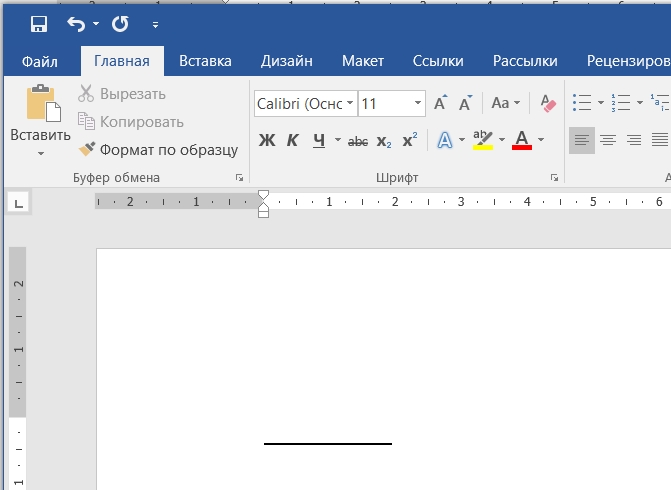 Давайте посмотрим на следующий пример:
Давайте посмотрим на следующий пример:
class SimpleClass:
def __init__(self):
self.__datacamp = "Excellent"
def get_datacamp(self):
return self.__datacamp
obj = SimpleClass()
print(obj.get_datacamp()) ## it prints the "Excellent" which is a __var
print(obj.__datacamp) ## here, we get an error as mentioned before. It changes the name of the variableExcellent
---------------------------------------------------------------------------
AttributeError Traceback (most recent call last)
<ipython-input-5-8006c0a9b061> in <module>()
9 obj = SimpleClass()
10 print(obj. get_datacamp()) ## it prints the "Excellent" which is a __var
---> 11 print(obj.__datacamp) ## here, we get an error as mentioned before. It changes the name of the variable
AttributeError: 'SimpleClass' object has no attribute '__datacamp'
get_datacamp()) ## it prints the "Excellent" which is a __var
---> 11 print(obj.__datacamp) ## here, we get an error as mentioned before. It changes the name of the variable
AttributeError: 'SimpleClass' object has no attribute '__datacamp'Вы также можете использовать двойные подчеркивания для имен методов. Рассмотрим пример:
class SimpleClass:
def __datacamp(self):
return "datacamp"
def call_datacamp(self):
return self.__datacamp()
obj = SimpleClass()
print(obj.call_datacamp()) ## same as above it returns the Dobule pre underscore method
print(obj.__datacamp()) ## we get an error heredatacamp
---------------------------------------------------------------------------
AttributeError Traceback (most recent call last)
<ipython-input-1-cd8ce2e83589> in <module>()
9 obj = SimpleClass()
10 print(obj. call_datacamp()) ## same as above it returns the Dobule pre underscore method
---> 11 print(obj.__datacamp()) ## we get an error here
AttributeError: 'SimpleClass' object has no attribute '__datacamp'
call_datacamp()) ## same as above it returns the Dobule pre underscore method
---> 11 print(obj.__datacamp()) ## we get an error here
AttributeError: 'SimpleClass' object has no attribute '__datacamp'Давайте взглянем на искажение имен с другой стороны. Сначала мы создадим переменную с именем _SimpleClass__name. После этого попытаемся получить доступ к ней, используя двойное подчеркивание в начале.
Обратимся к следующему примеру:
_SimpleClass__name = "datacamp"
class SimpleClass:
def return_name(self):
return __name
obj = SimpleClass()
print(obj.return_name()) ## it prints the __name variable
# Output:
# datacampВы поняли концепцию? Если нет, попробуйте перечитать ещё раз.
5.4. Двойное подчеркивание в начале и в конце
__name__
В Python вы найдете разные имена, которые начинаются и заканчиваются двойным подчеркиванием. Они называются магическими методами или дандер-методами (англ. dunder — сокращение от Double Under (Underscores) — букв. “двойное подчеркивание”).
Они называются магическими методами или дандер-методами (англ. dunder — сокращение от Double Under (Underscores) — букв. “двойное подчеркивание”).
class Sample():
def __init__(self):
self.__num__ = 7
obj = Sample()
obj.__num__
# Output:
# 7Использование данных методов в качестве имен переменных приведет к конфликтам. Поэтому с ними нужно быть аккуратнее.
Заключение
Итак, мы разобрали, зачем нужны символы нижнего подчеркивания в Python. Мы на примерах рассмотрели пять способов их использования и подробно обсудили, как они применяются в именах переменных.
Согласимся, что данную концепцию не все поймут с первого прочтения. Так что не теряйте терпения, перечитайте, если не получилось с первого раза.
Надеемся, что данная статья была вам полезна! Успехов в написании кода!
Перевод статьи «Role of Underscore(_) in Python».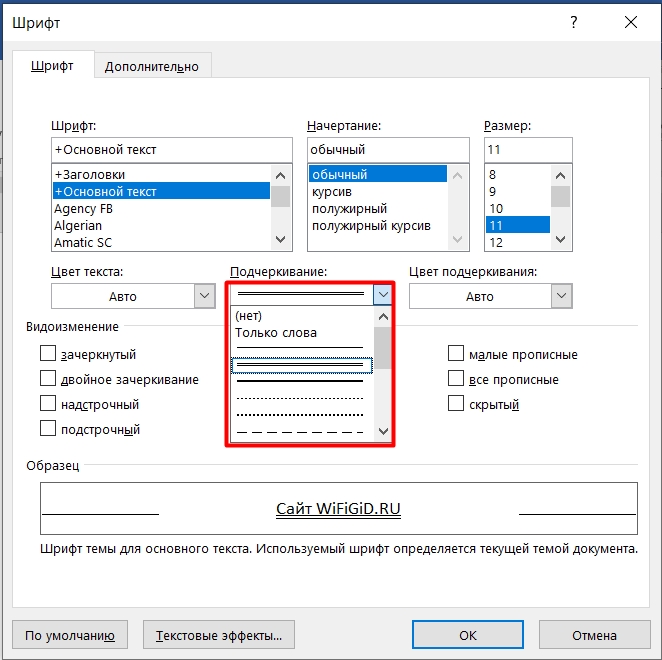
Как сделать двойное подчеркивание в Документах Google
Знаете ли вы, как сделать двойное подчеркивание текста в Документах Google?
Если нет, вы не одиноки!
Двойное подчеркивание — эффективный способ выделения определенных частей документа.
Когда вам нужно снова быстро сослаться на определенный отрывок, двойное подчеркивание упрощает поиск без необходимости поиска по всему документу.
Существует два способа двойного подчеркивания текста в Документах Google: с помощью функции «Уравнение» и с помощью инструмента «Рисование».
Мы покажем вам оба метода ниже.
Краткое руководство: двойное подчеркивание в Документах Google- Нажмите «Вставить», а затем выберите «Уравнение»
- Введите «\underline» и нажмите пробел 9 0019 Повторить шаг 2
- Введите текст
Сначала откройте документ Google и нажмите кнопку «Вставить» на верхней панели.
Затем выберите «Уравнение» в раскрывающемся меню.
Шаг 2: Введите «\ underline» и нажмите пробелПосле выбора опции «Уравнение» вы увидите окно уравнения.
Введите команду «\underline» в поле уравнения и нажмите клавишу пробела на клавиатуре.
Теперь вы увидите одну горизонтальную линию.
Шаг 3: Повторите шаг 2Пришло время добавить вторую горизонтальную линию.
Для этого повторите шаг 2, т. е. повторно введите команду «\underline» в поле уравнения и нажмите клавишу пробела.
Шаг 4: Введите текстТеперь у нас есть двойное подчеркивание, которое мы хотели, просто введите текст и нажмите клавишу со стрелкой вправо на клавиатуре, чтобы выйти из двойного подчеркивания.
Это самый простой способ двойного подчеркивания текста в Документах Google. Второй способ, о котором я расскажу ниже, более сложен, и его следует избегать.
Однако могут быть случаи, когда первый метод может не работать, поэтому в этом случае вы можете использовать второй метод.
Читайте также:
Как поставить стрелку над буквой в Google Docs
Как поставить черту над буквой в Google Docs
Как вставить символ шляпы в Google Docs
Шаг 1: Введите текст и подведите курсор к следующей строке
Первым шагом является ввод текста, который вы хотите дважды подчеркнуть.
После ввода текста нажмите клавишу ввода на клавиатуре, чтобы перевести курсор на следующую строку.
Этот шаг важен, так как без него двойные горизонтальные линии располагались бы рядом с текстом, а не под ним.
Шаг 2. Выберите «Вставка» > «Рисунок» > «Создать».
После ввода текста нажмите «Вставить» в верхнем меню, затем выберите «Рисунок» и, наконец, нажмите «Создать».
Шаг 3: Выберите инструмент «Линия» и нарисуйте горизонтальную линию
Здесь вы увидите поле для рисования, где вы можете рисовать.
Теперь на панели инструментов выберите инструмент «Линия» и нарисуйте горизонтальную линию.
Удерживайте клавишу «Shift», чтобы нарисовать прямую линию.
Нажмите кнопку «Сохранить и закрыть», чтобы выйти из окна рисования.
Шаг 4: Настройте ширину и высоту линии
Чтобы просмотреть параметры линии, щелкните горизонтальную линию.
Нажмите на три точки и выберите «Размер и поворот» в раскрывающемся меню.
Теперь вы увидите панель «Параметры изображения» в правой части документа.
Снимите флажок «Блокировать соотношение сторон», а затем отрегулируйте высоту и ширину линии.
Шаг 5: Дважды щелкните линию, чтобы открыть инструмент рисования
После настройки размера линии дважды щелкните линию, чтобы снова открыть инструмент рисования.
Шаг 6: Сделайте копию строки и поместите ее ниже первой строки
Теперь щелкните строку и нажмите Ctrl+C, чтобы скопировать ее, затем Ctrl+V, чтобы вставить ее.
Теперь у вас должно быть две строки; поместите вторую строку ниже первой, чтобы создать впечатление двойного подчеркивания.
Совет для профессионалов: используйте клавиши со стрелками на клавиатуре
Нажмите «Сохранить и закрыть», чтобы закрыть инструмент рисования.
Шаг 7: Выберите линии и щелкните параметр «За текстом».
Щелкните строку и затем выберите «За текстом» в параметрах строки.
Шаг 8: Переместите строки под текст
Наконец, выберите строку и переместите ее под текст с помощью мыши.
Часто задаваемые вопросы
Можно ли использовать двойное подчеркивание в Документах Google?
Как сделать двойное подчеркивание в ярлыке Google Docs?
К сожалению, в Google Docs нет сочетания клавиш для двойного подчеркивания.
Как сделать двойное подчеркивание текста в Документах Google?
Нажмите «Вставка» > «Уравнение» > введите \подчеркивание > нажмите пробел > повторите ввод \подчеркните > введите текст > Нажмите клавишу со стрелкой вперед, чтобы выйти из режима двойного подчеркивания.
Как вставить двойную горизонтальную линию в Документы Google?
Вот как вставить двойную горизонтальную линию в Документы Google:
- Нажмите «Вставить», а затем выберите «Уравнение»
- Введите «\ underline» и нажмите пробел
- Повторите шаг 2
- Введите текст 90 022
Как дважды подчеркнуть текст в Microsoft Word?
Microsoft Word — это программный инструмент, который делает наш документ более привлекательным и красивым с помощью различных типов шрифтов, цветов, стилей, анимации, 3D-моделей, графиков, диаграмм, макета страницы и многого другого в очень небольшом диапазоне времени. время. Разработан корпорацией Microsoft в 1983. Это лучшая платформа для написания документов, проектов, писем, заметок, заданий и т. д. Она имеет специальные функции, такие как редактирование, удаление, исправление и форматирование файла за очень короткое время. Почти он используется во всех областях, таких как бизнес, школы, офисы, предпочитающие это программное обеспечение для написания своих статей, служебных писем, документов и т. д. анимации.
время. Разработан корпорацией Microsoft в 1983. Это лучшая платформа для написания документов, проектов, писем, заметок, заданий и т. д. Она имеет специальные функции, такие как редактирование, удаление, исправление и форматирование файла за очень короткое время. Почти он используется во всех областях, таких как бизнес, школы, офисы, предпочитающие это программное обеспечение для написания своих статей, служебных писем, документов и т. д. анимации.
Что такое подчеркивание?
Microsoft Word имеет специальную функцию подчеркивания для подчеркивания нашего текста. В основном подчеркивание используется для выделения слова или привлечения внимания к определенному тексту. Подчеркнутый текст действует как маркер или важная точка этого абзаца или текста.
В основном подчеркивание используется для выделения слова или привлечения внимания к определенному тексту. Подчеркнутый текст действует как маркер или важная точка этого абзаца или текста.
Вы должны использовать подчеркнутый текст, когда в абзаце есть заголовок, подзаголовок или важное слово.
Microsoft Word имеет различные типы стилей подчеркивания, как показано на рисунке:
Некоторые изображения текста с двойным подчеркиванием:
Давайте посмотрим, как сделать двойное подчеркивание текста.
Шаги для двойного подчеркивания текстаШаг 1: Сначала выберите текст , который вы хотите подчеркнуть.
Шаг 2: Теперь нажмите кнопку меню со стрелкой раскрывающегося списка , как показано на рисунке:
Шаг 3: линия стили.
Шаг 4: Выберите в меню параметр двойное подчеркивание .
Наконец, ваш текст был дважды подчеркнут, как показано на рисунке:
Как раскрасить подчеркивание?Шаг 1: Выберите в меню параметр цвет подчеркивания .
Шаг 2: Теперь выберите цвет из цветовой панели , как показано на рисунке:
Наконец , 9001 5 цвет устанавливается на подчеркивание.
Как изменить подчеркивание?Шаг 1: В строке меню навигации нажмите кнопку раскрывающегося меню со стрелкой, как показано на рисунке:
Шаг 2: Теперь выберите в меню пункт More Underlines .
Шаг 3: На экране появится диалоговое окно Font , как показано на рисунке:
Шаг 4: Теперь выберите стиль текста 9 0016 из меню «Шрифт».


 first = 10
self._second = 15
self.__third = 20
# instantiating the class
myObj = mySample()
# printing the directory of the object
print(dir(myObj))
first = 10
self._second = 15
self.__third = 20
# instantiating the class
myObj = mySample()
# printing the directory of the object
print(dir(myObj))
 __third = 20
# defining a child class
class AnotherClass(mySample):
def __init__(self):
super().__init__()
self.first = "Variable Overridden"
self._second = "Variable Overridden"
self.__third = "Variable Overridden"
# instantiating the child class
myobj = AnotherClass()
# printing the values of variables
print(myobj.first)
print(myobj._second)
print(myobj.__third)
__third = 20
# defining a child class
class AnotherClass(mySample):
def __init__(self):
super().__init__()
self.first = "Variable Overridden"
self._second = "Variable Overridden"
self.__third = "Variable Overridden"
# instantiating the child class
myobj = AnotherClass()
# printing the values of variables
print(myobj.first)
print(myobj._second)
print(myobj.__third)
 _AnotherClass__third)
_AnotherClass__third)
 __myVar)
__myVar)

 call_function())
call_function())
 __myNum__ = 10
# instantiating the class
myObj = myClass()
# printing the value of the variable
print(myObj.__myNum__)
__myNum__ = 10
# instantiating the class
myObj = myClass()
# printing the value of the variable
print(myObj.__myNum__)
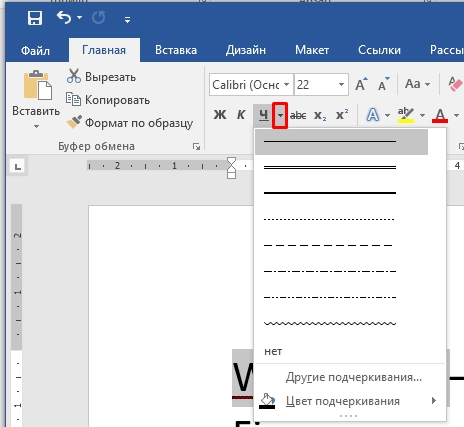 Мы меняем его на пробел
_ += 1
Мы меняем его на пробел
_ += 1 name)
print(obj._num)
# Output:
# pythonist
# 7
name)
print(obj._num)
# Output:
# pythonist
# 7 SyntaxError: invalid syntax
>>> def function(class_):
... pass
...
>>>
SyntaxError: invalid syntax
>>> def function(class_):
... pass
...
>>> a = 1
self._b = 2
self.__c = 3
obj1 = Sample()
dir(obj1)
a = 1
self._b = 2
self.__c = 3
obj1 = Sample()
dir(obj1) a)
10 print(obj2._b)
---> 11 print(obj2.__c)
AttributeError: 'SecondClass' object has no attribute '__c'
a)
10 print(obj2._b)
---> 11 print(obj2.__c)
AttributeError: 'SecondClass' object has no attribute '__c' get_datacamp()) ## it prints the "Excellent" which is a __var
---> 11 print(obj.__datacamp) ## here, we get an error as mentioned before. It changes the name of the variable
AttributeError: 'SimpleClass' object has no attribute '__datacamp'
get_datacamp()) ## it prints the "Excellent" which is a __var
---> 11 print(obj.__datacamp) ## here, we get an error as mentioned before. It changes the name of the variable
AttributeError: 'SimpleClass' object has no attribute '__datacamp' call_datacamp()) ## same as above it returns the Dobule pre underscore method
---> 11 print(obj.__datacamp()) ## we get an error here
AttributeError: 'SimpleClass' object has no attribute '__datacamp'
call_datacamp()) ## same as above it returns the Dobule pre underscore method
---> 11 print(obj.__datacamp()) ## we get an error here
AttributeError: 'SimpleClass' object has no attribute '__datacamp'